PCIeにM.2スロットカード増設
先日までパソコンの復活記事で盛り上がっていましたが、その際に元々OS用として使用していたNvmeのM.2 SSDメモリ 1TBですが、完全にパーティションも削除出来てフォーマットできたので使わないともったいないだろうと思い、マザーボードにM.2スロットを増設しました。
M.2の増設カードを刺すだけ
マザーボードにあるPCIeの空きに刺すだけです。それで動きます。まずは増設している所を見てもらいましょう。





写真のものがM.2の増設用のカードです。これにM.2 SSDを刺して、増設用カードをマザーボードの空いている場所に刺せばパソコンが勝手に認識して使えるようになります。
ちょっと意地悪かもしれませんが言い方を少し変えます。
写真のものがPCIe3.0(Gen3)用の×16スロットに対応したM.2の増設用カードです。これにNvme Gen3対応のM.2 SSDを刺して、増設用カードをGen3で稼働できるスロットに刺せばパソコンが勝手に認識して使えるようになります。
難しいパソコン用語が出てきました。両者は「動作する」という所では同じですが、下の意味が分かっていないと読み書きの速度が全然変わってくるのです。
初心者脱出
増設スロットを使って新しく拡張する場合にはCPUを刺したり、メモリを刺したりHDDを付けるのとではハードルが実は違います。マザーボードのマニュアルを見る必要があります。スロットの大きさでわかるとか、マザーボードの数字でわかるとかそんなのは嘘です。
×16スロットでも×8だったり、×16スロットでもどこか違う場所と兼用しているので仕様が変わるなどあります。そういう事はマニュアルにしか載っていません。
ちなみに×16とか×8 ×4 ×1とはスロットの長さで一番長い×16がグラフィックボードに使われていることが多くて、一番速度が出るものだったりします。
速度規格でよく表現されるのがPCIe3.0とかgen3と書かれています。
令和3年現在主流はgen3でしょう。会社の事務とかで使用しているものはgen2かもしれません。gen1はもう絶滅危惧種でしょう。今の最新はPCIe4.0つまりgen4で動きます。
こうゆう部分を理解して組まないとせっかく良いメモリーを使っているのに全然速度が出ないなどの不都合が出ます。
速度が出ないという相談のほとんどがこの規格でつまづいています。
規格による転送速度の違い
それではおおざっぱですが速度の規格の違いを表にしてみます。
| 規格 | 転送読み込み速度(論理値) |
| SATA SSD | 600MB/s |
| NVMe Gen3 SSD | 4000MB/s |
| NVMe Gen4 SSD | 5000MB/s |
表にしてみましたが正直私はそこまで細かい数字を覚えているわけではありませんが、新しいものが絶対速いので、その規格に合わすように使用しています。
USB3.0のフラッシュメモリーをUSB2.0のスロットに刺すと速度が遅くなるのは分かりますよね?(*´艸`)
改めて余ったSSDをマザーボードに増設した
では改めて使わなくなったNVme Gen3対応M.2 SSDの1TBをドキュメント、作業用テーブルとして増設することにしました。
増設カードは×1スロットでGen3が出せるものがかなりの数出回っていました。
私のマザーボードは×16スロットでGen3出せるものが2本あり、1本はもちろんグラボが使用しています。×16スロットは3本あるのですが1本はGen2となっており、更に×1スロットが3つあるのですがこれらと兼用回線なのでスロットがいっぱいあるからお得と思っていましたがRYZENなのでグラボ必須なので使える拡張スロットは実質1本・・・
残りはUSBスロットのたこ足配線用でしょうか(¬д¬。)
と話が反れそうになりましたが、×16スロットでGen3メモリ対応の安いものを見つけることが出来たので即ぽちりました。SSDに貼り付けるヒートシンクが付いていて両面テープで貼り付けるタイプだったので効果は?ですがグリスにすればちょっとは冷えるかな!?メモリのシールを剝がさないと意味がないですが剥がすと保証が無くなるとか(´・ω・`)
まぁかなり使い倒してるしもういいかなと思って剥がしました(*´艸`)
まとめ
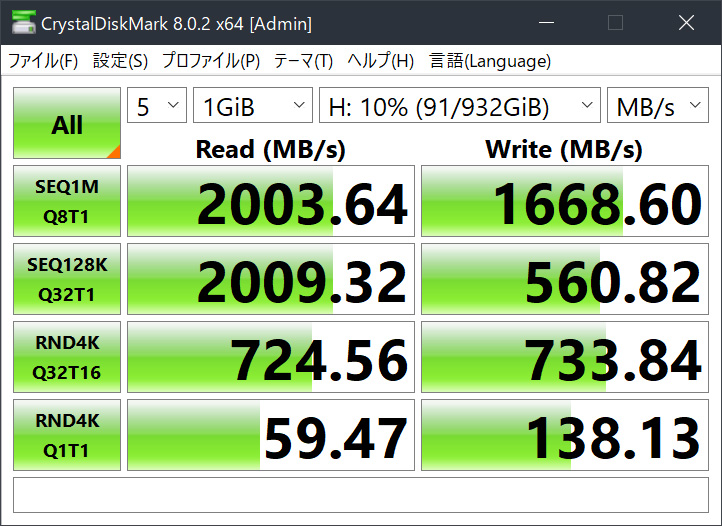
省電力モードが働いているのでどんなものか分かりませんがとりあえずSATAの速度上回れば良いと考えていたので十分かなと思います。
以前はSATAのSSD 1TBにドキュメント、作業テーブル、音楽フォルダーを詰め込んでいたので、音楽だけSSDに残ってもらってこのM.2は完全作業用に使えるので空きも十分だし、速度も上がって新しいPCになった感覚です(´∀`艸)♡
back no
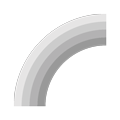
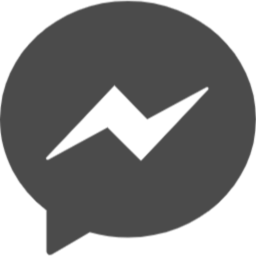 /nao120i
/nao120i
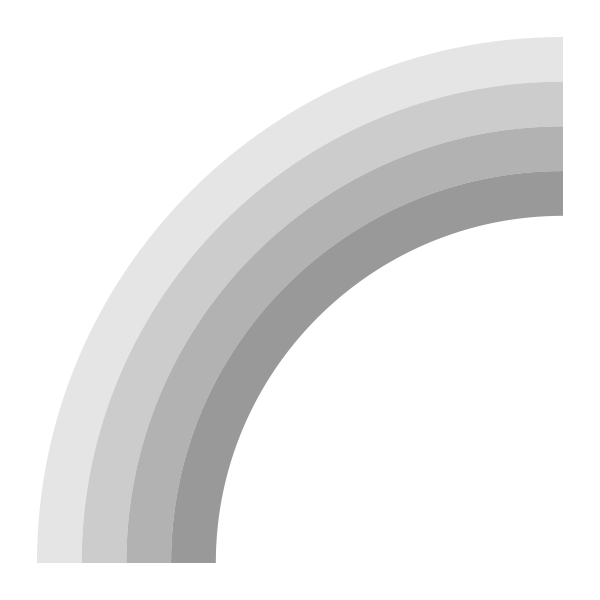

足跡残してください♪